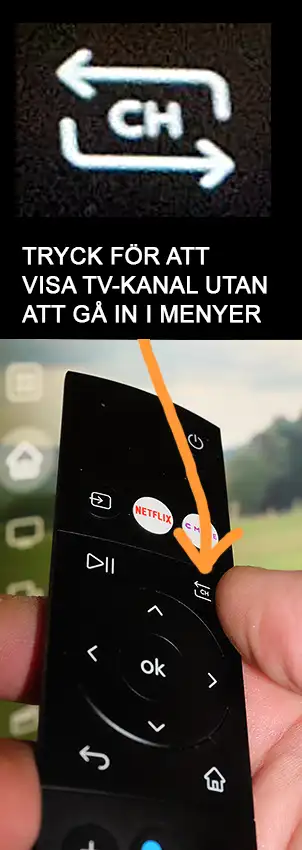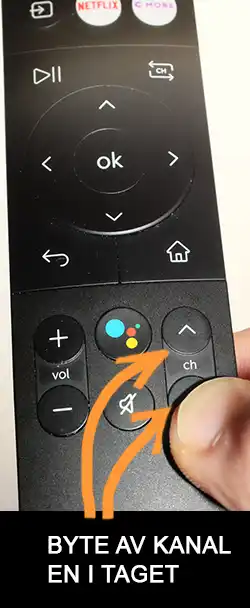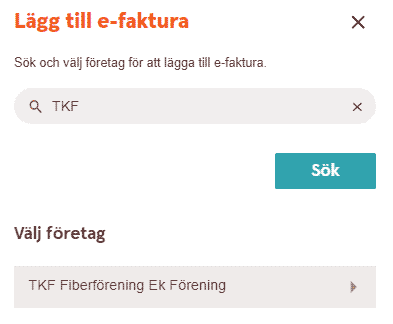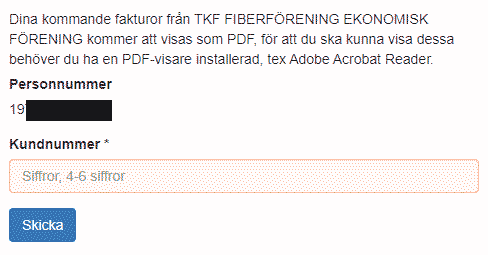Ni som inte hade möjlighet att hämta boxen den 5/12, kontakta mig gärna före avhämtning.
Tv-tjänsten från Sappa upphör den sista december.
Den nya tv-tjänsten (TKF:s gruppavtal) från Telia går att aktivera redan den 6 december utan extra kostnad. Klicka här för anvisning hur man aktiverar tv-boxen:
Aktivera Telias tv.pdf
Det framgår sist i anvisningen att den som inte har BankID behöver kontakta Telia på 020-20 20 70 eller besöka närmsta Telia-butik. Berätta att ni vill aktivera er tv-box och att det gäller ett kollektivt tv-avtal från er fiberförening, så hjälper de er. Om du har BankID (på mobil eller dator) kan du själv sköta aktiveringen på Telias sida för kollektiva tjänster, enligt anvisningen ovan.
Hur gör jag om jag vill titta på flera tv-apparater?
Du kan aktivera och se på Telias utbud på två enheter samtidigt, med vissa undantag. Du kan se på dator, mobiltelefon, vissa modeller av smart-tv samt nyare Chromecast och AppleTV. Läs om Systemkrav, undantag och begränsningar hos Telia.
Kontakta Telia för information kring att skaffa ytterligare tv-box (kostnad tillkommer).
Vilket uttag ska nätverkssladden sitta i?
Observera att Telias box behöver en vanlig internetsignal (samma som för dator). Uttagen LAN3 och 4 för nätverkssladd i er router har från starten varit ”kodade” för att endast fungera tillsammans med Sappas tv-boxar. Därför behöver ni även flytta nätverkskabeln från LAN 4 (eller 3) till LAN 1 eller LAN 2. Om både LAN1 och LAN2 är upptagna i er router, be gärna NetAtOnce att aktivera vanligt internet i uttagen LAN 3 och LAN 4. På så vis kan ni låta nätverkssladden till er tv sitta kvar på samma plats i routern. (* Se kursiv text längre ned.)
Ett alternativ är att ansluta Teliaboxens via wifi men det är inget vi rekommenderar: om ni redan har en nätverkssladd (som ni använt för Sappa) är uppkoppling med sladd alltid att föredra, även till Telias box!
* När ni inte längre vill (eller kan) använda Sappa kan ni be NetAtOnce att göra om uttag nr 3 och 4 i er router till vanliga internetuttag. Därmed får ni internet i routerns alla fyra portar och kan sätta kabeln till Telias tv-box i valfritt uttag. Om ni väljer att göra om portarna på detta sätt kommer ni inte att kunna använda Sappa längre (Sappa fungerar annars parallellt med Telia fram till 2023-12-31). NetAtOnce’s support (https://www.netatonce.se/support/bredband) hjälper er men om ni ringer behöver ni göra det före kl 15, eftersom personalen som kan utföra denna omstyrning inte finns tillgänglig senare på dagen. Vi skrev inledningvis att detta inte fungerade på ”Inteno FG-500”, men sedan den 11 december 2023 går det bra att ta bort Sappa-kodningen även från den (efter att NetAtOnce rett ut hur det kunde göras även på denna den äldsta routermodellen)! Ha gärna ert kundnummer redo när ni ringer dem (finns på fakturorna).
Specifikationer Telias tv-box och fjärrkontroll
Specifikationer för tv-boxen finner ni här: Produktblad_TV & STREAMING-BOX Telia Play Hub
Tv-support sköts av Telia
För frågor som gäller Telia-boxen, aktivering och installationen av den ringer ni Telias kundtjänst. Vi försöker naturligtvis även att hjälpa varandra inom föreningen!
Åke Jansson